Cara Menghapus History Google Chrome di PC dan HP Android
Google Chrome adalah salah satu browser yang paling banyak digunakan saat ini. Google Chrome yang juga dikenal dengan sebutan Chrome, jadi salah satu layanan Google yang mulai aktif sejak tahun 2008 silam.
Sebagai pengguna layanan Google, tentu Anda juga kerap kali menggunakan browser satu ini di berbagai perangkat seperti laptop atau pun HP. Selain mudah digunakan Google Chrome juga memiliki banyak fitur yang bermanfaat.
Salah satunya adalah fitur histori penjelajahan yang dalam bahasa Inggris dikenal dengan sebutan history. Tak jarang, history Google Anda sudah penuh dan perlu dihapus secara berkala agar Anda tetap bisa browsing dengan lancar.
Nah, pada pembahasan kali ini, Carisinyal akan membahas tentang cara menghapus history Google Chrome, untuk Anda yang masih bingung bagaimana cara menghapusnya.
Apa Itu History Google Chrome?
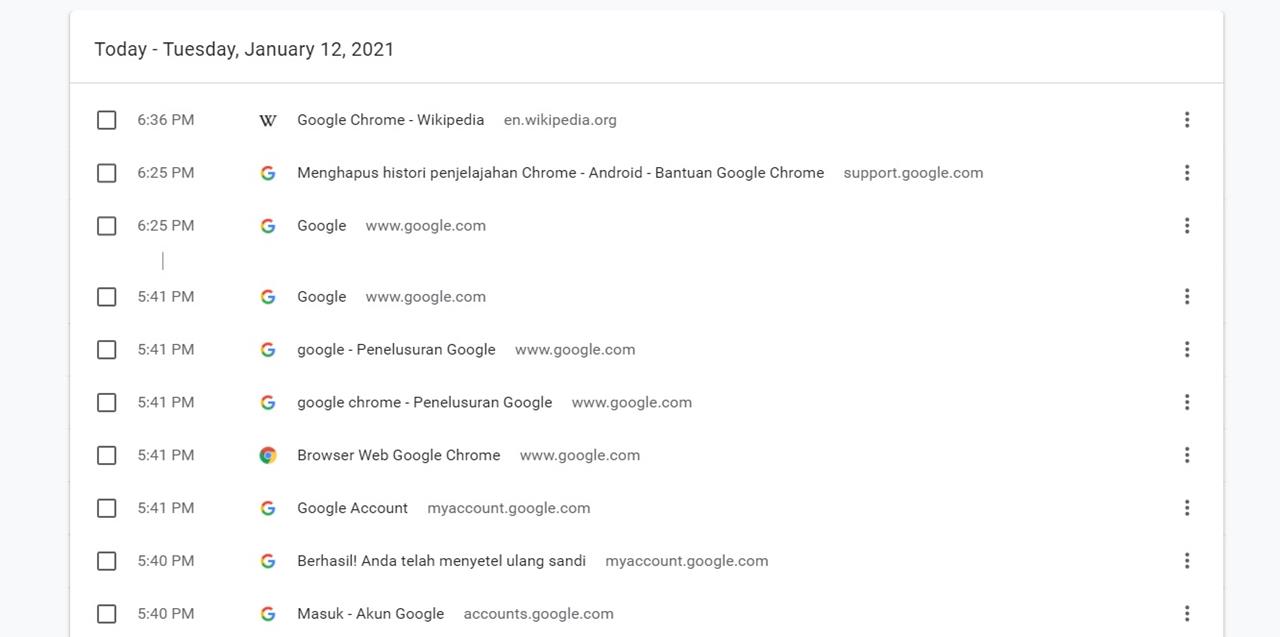
History adalah halaman yang berisi riwayat penjelajahan kita selama browsing dengan menggunakan browser Google Chrome. Apapun aktivitas searching kita dengan browser Google Chrome akan terekam otomatis di halaman history ini.
Misalnya, kemarin, Anda mengunjungi beberapa situs berita, membuka dan menonton video di situs YouTube dan membuka Gmail. Nah, semua aktivitas yang Anda lakukan kemarin, akan terekam di halaman history Google Chrome ini. Dan tentu, tidak hanya kemarin, history dari aktivitas yang Anda lakukan hari ini pun akan tersimpan di halaman tersebut.
Aktivitas Anda akan tersimpan di halaman history sekitar 90 hari. Nah, kalau Anda login dengan menggunakan akun Google, dan mengaktifkan sinkronisasi akun dengan perangkat yang Anda pakai, umumnya aktivitas Anda akan tersimpan dalam waktu yang lebih lama lagi.
Cara Menghapus History Google di PC
Nah, setelah membahas mengenai apa itu history Google, sekarang saatnya bagi kami untuk mengulas tentang cara menghapus history Google Chrome di PC. Berikut ulasan lengkapnya.
1. Buka Halaman History Google
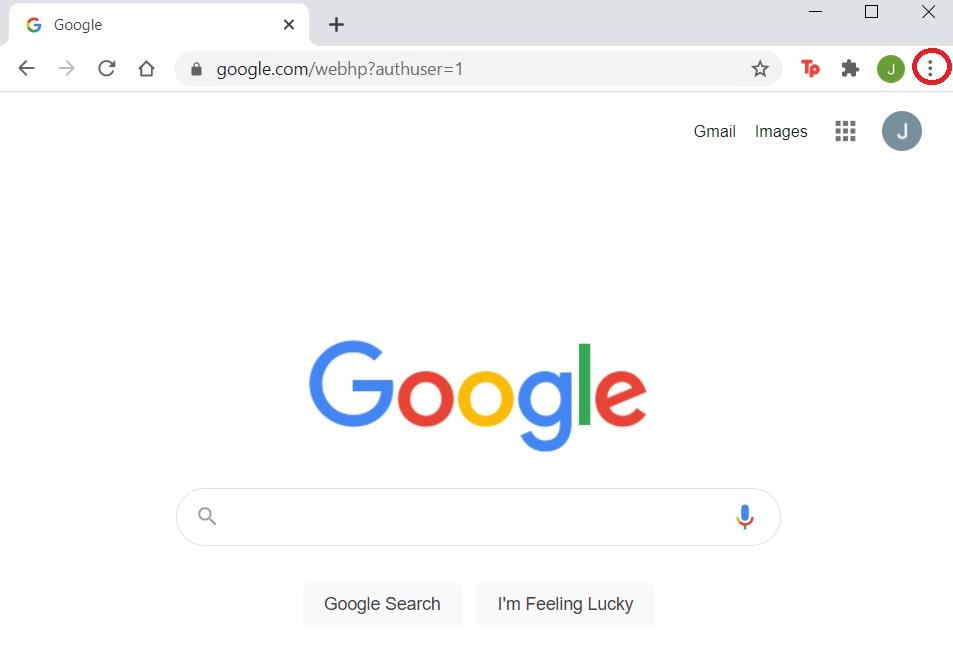
Untuk menghapus history Google di PC, caranya gampang, kok. Silakan buka browser Google Chrome Anda seperti biasa. Di halaman utama, silakan klik barisan titik yang berjumlah tiga buah di pojok kanan atas layar.
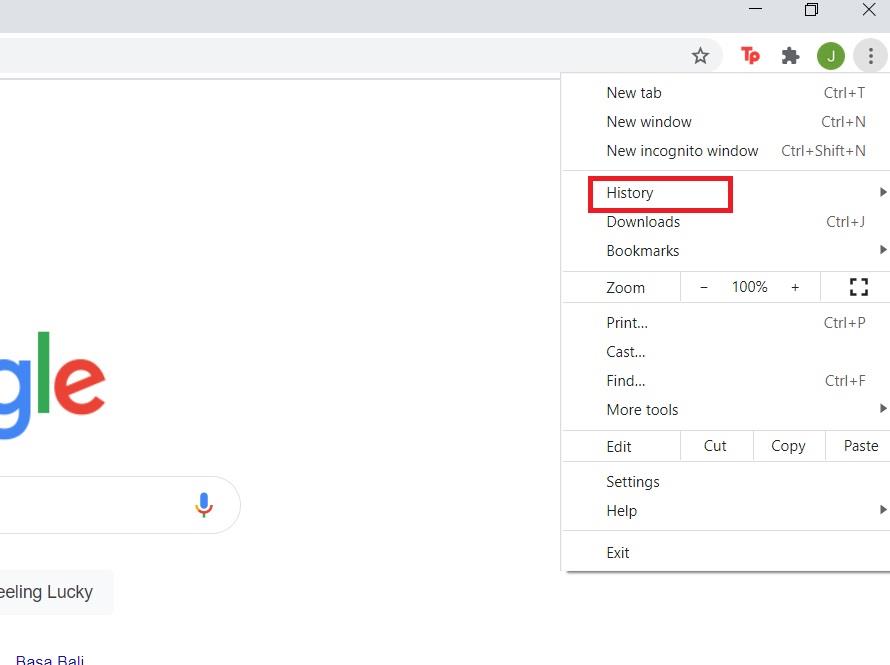
Kalau sudah, silakan arahkan pointer atau panah mouse Anda ke tulisan 'History' untuk membuka banyak opsi lainnya.
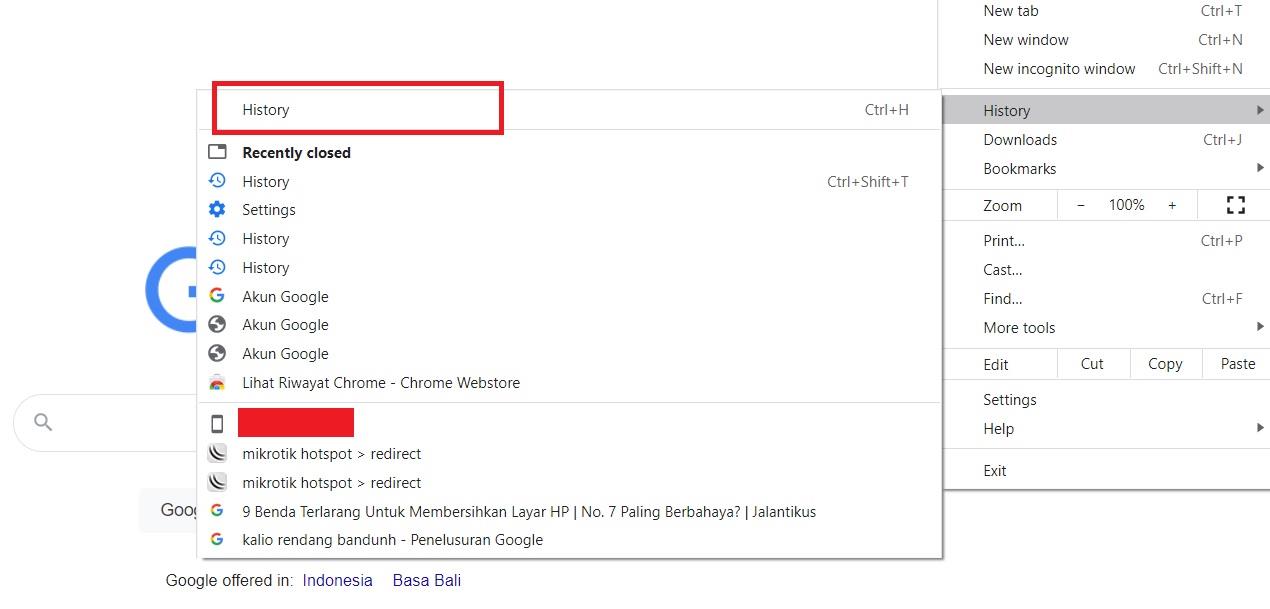
Setelah itu, klik pada tulisan 'History' yang ada di sebelah kiri seperti tampak pada gambar di atas, untuk membuka halaman history Google Chrome Anda.
2. Hapus Aktivitas di History Google
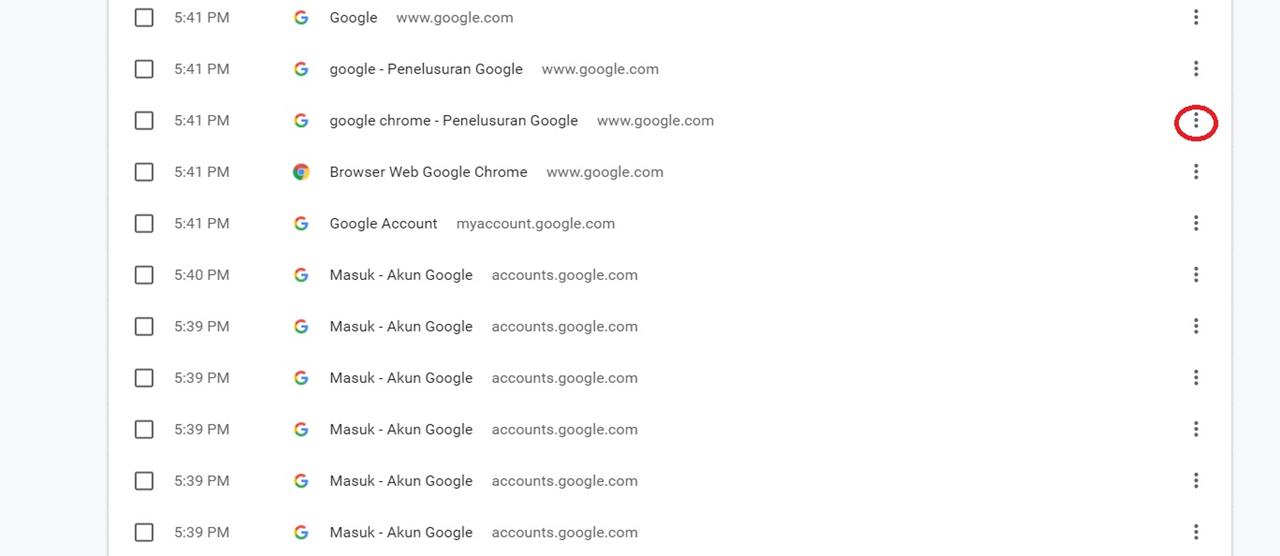
Setelah halaman history terbuka, silakan pilih aktivitas yang ingin Anda hapus dari halaman history Google Chrome. Caranya mudah, silakan klik barisan tiga buah titik di samping kanan aktivitas yang ingin Anda hapus.
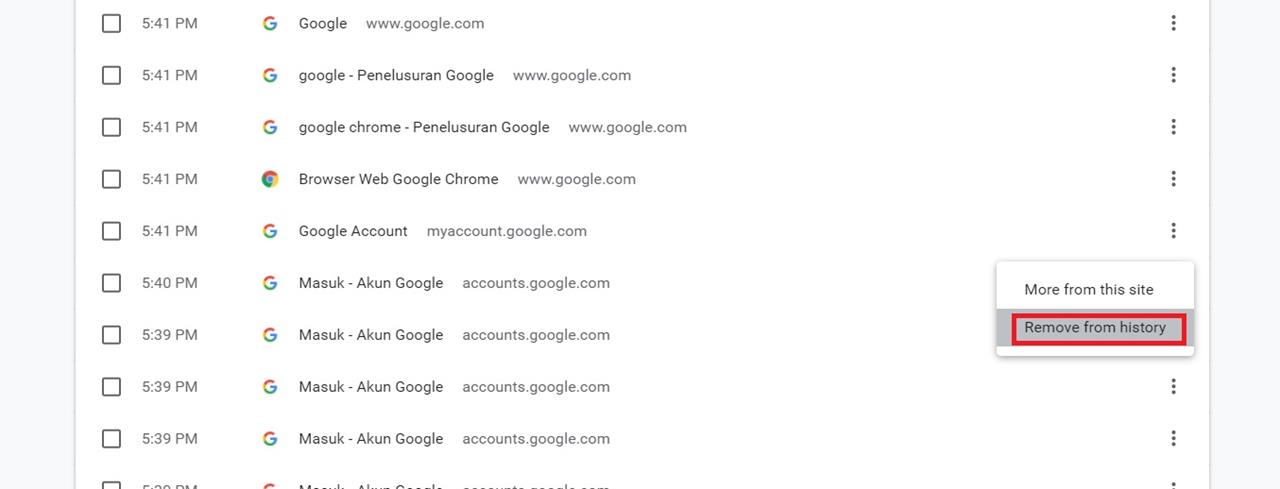
Kemudian, klik pada opsi 'Remove From History' untuk menghapus aktivitas tersebut. Nantinya, aktivitas yang Anda hapus tadi tidak akan ada lagi di halaman history Google.
3. Menghapus Lebih Banyak Aktivitas di History Google Chrome

Nah, kalau Anda ingin menghapus lebih banyak aktivitas di history Google Chrome, silakan centang beberapa aktivitas yang akan dihapus. Kemudian, klik tombol 'Delete' yang ada di pojok kanan atas layar untuk menghapus semua aktivitas yang sudah dicentang tadi.
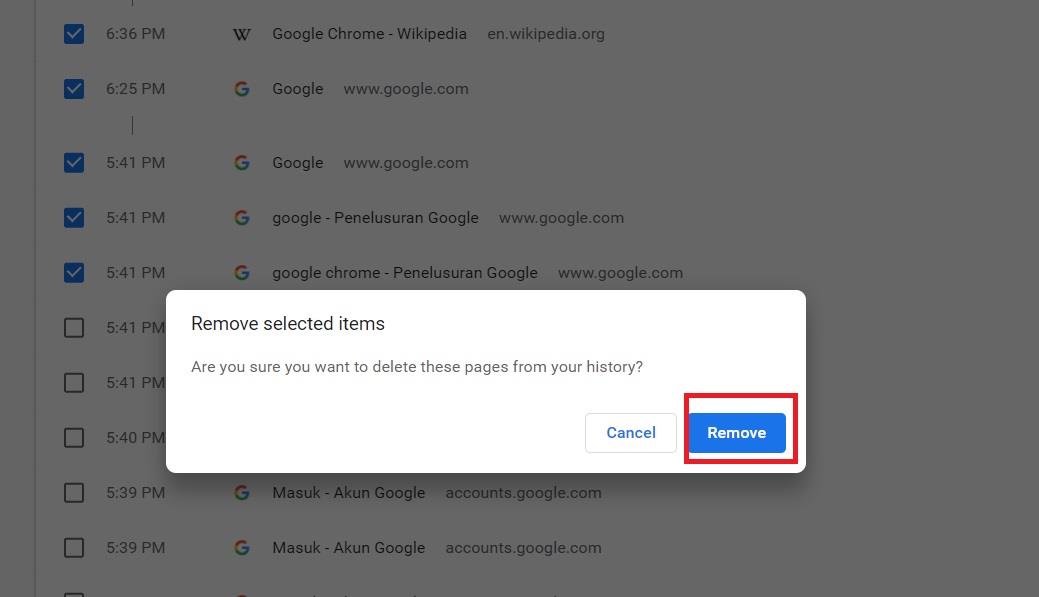
Setelahnya, akan ada dialogue box yang muncul. Silakan pilih opsi 'Remove'. Jika sudah, aktivitas-aktivitas tersebut akan benar-benar terhapus dari history Google Chrome Anda.
4. Menghapus Aktivitas yang Lebih Lama
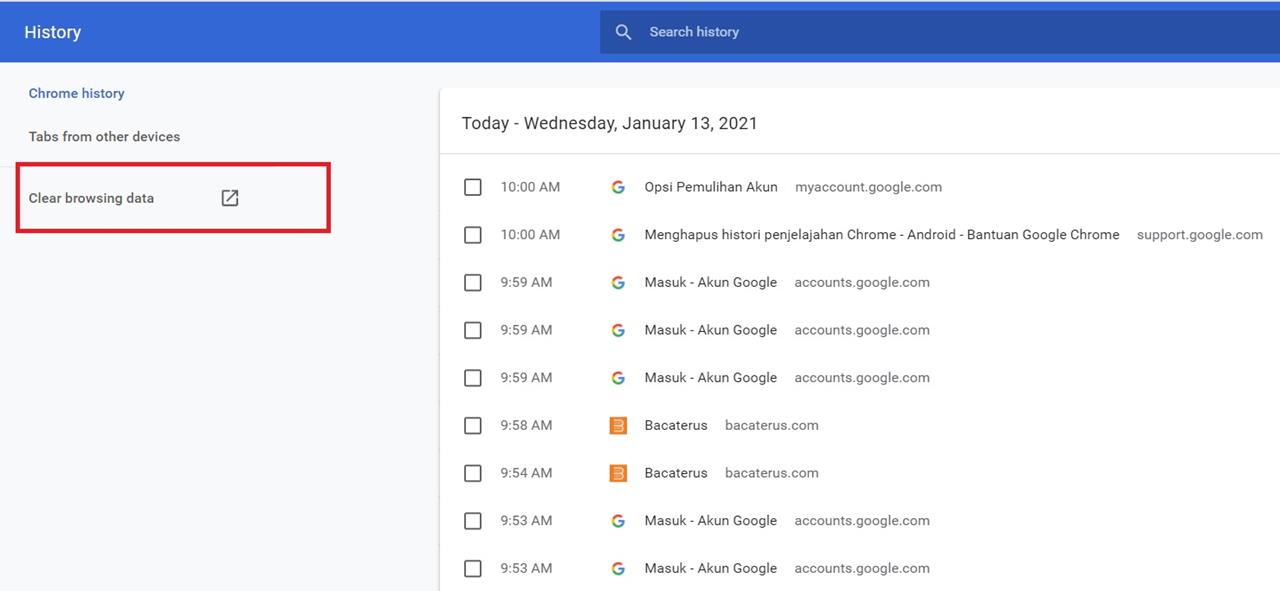
Perlu diketahui, Anda juga dapat menghapus history Google Chrome yang sudah tersimpan dalam waktu yang lama. Untuk bisa menghapus history yang sudah lama, silakan masuk ke history Google Chrome seperti yang sudah dijelaskan di atas. Setelah masuk ke history Google Chrome, silakan klik opsi 'Clear Browsing Data' yang posisinya berada di sebelah kiri atas layar.
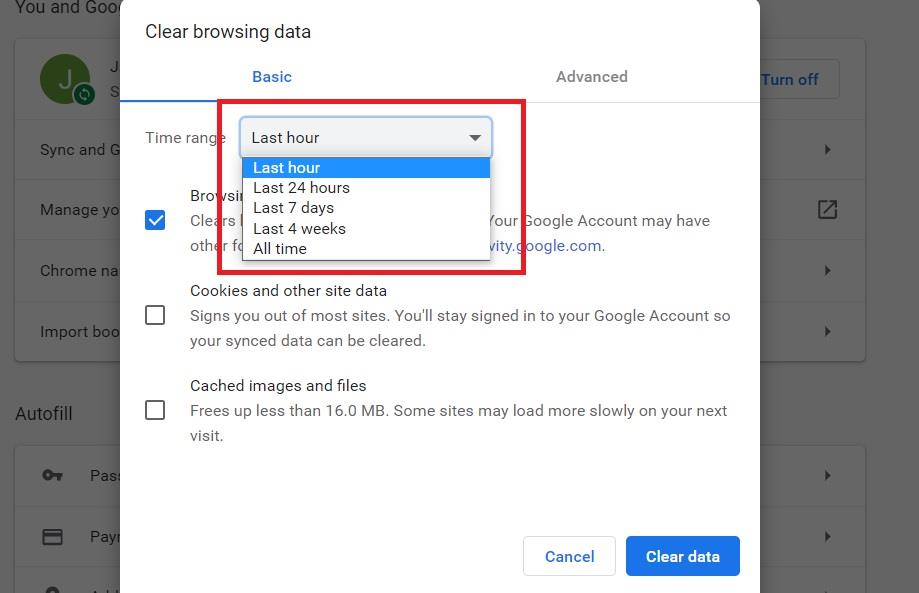
Oh iya, jika Anda ingin menghapus history berdasarkan waktu tertentu, silakan klik di bagian opsi 'Time Range'. Nantinya, akan keluar beberapa pilihan waktu seperti satu jam terakhir, 24 jam terakhir, 7 hari terakhir, satu bulan terakhir dan juga sepanjang waktu.
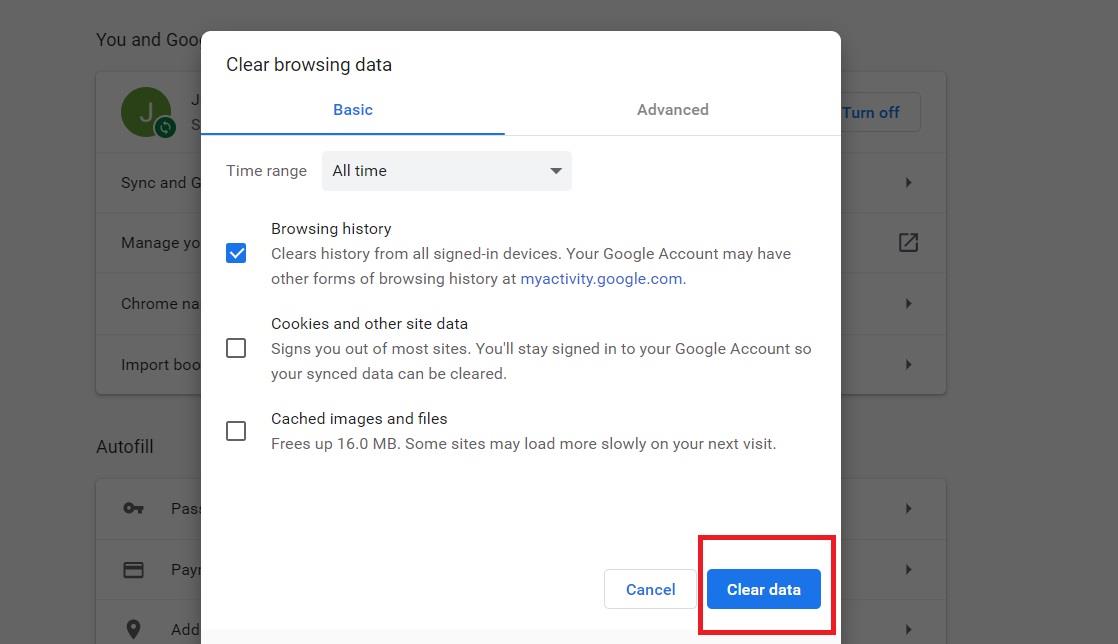
Setelah itu, akan ada dialogue box yang keluar seperti pada gambar di atas. Untuk menghapus history Google saja, silakan centang kotak dengan tulisan 'Browsing History' di sampingnya. Setelah itu, klik pada tombol biru bertuliskan 'Clear Data' untuk menghapus aktivitas history-nya. Di tab ini, Anda juga dapat menghapus cache dan cookies yang tersimpan di browser.
5. Menghapus History, Cache, Password dan Hasil Download
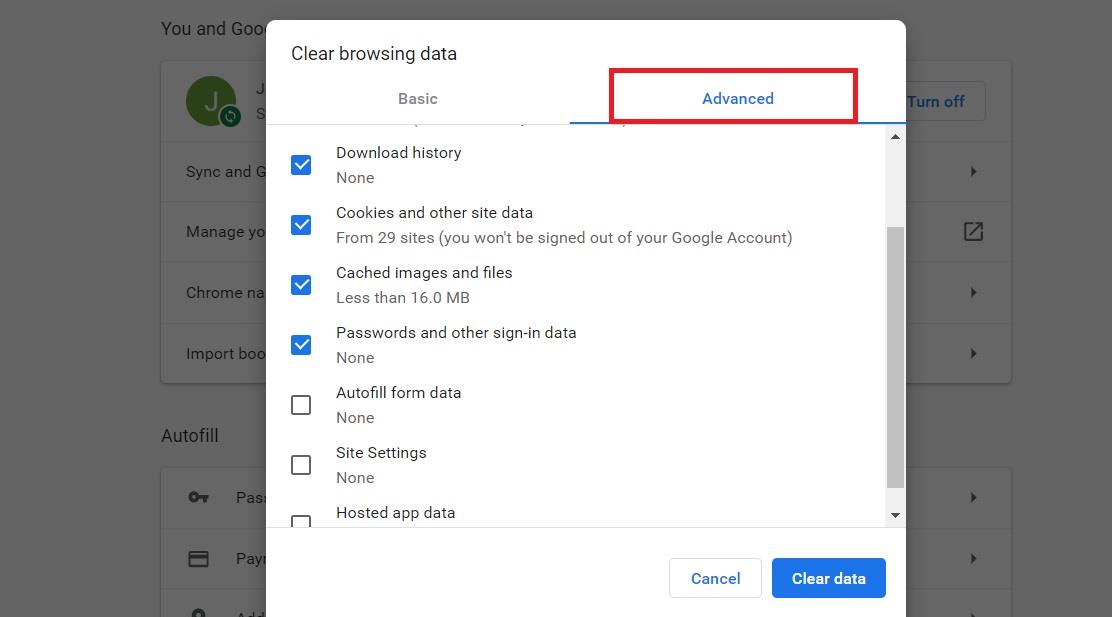
Oh iya, kalau Anda tidak hanya ingin menghapus history atau cache saja, melainkan dengan password dan juga hasil unduhan yang tersimpan, silakan pilih opsi pengaturan history 'Advanced' seperti pada gambar di atas.
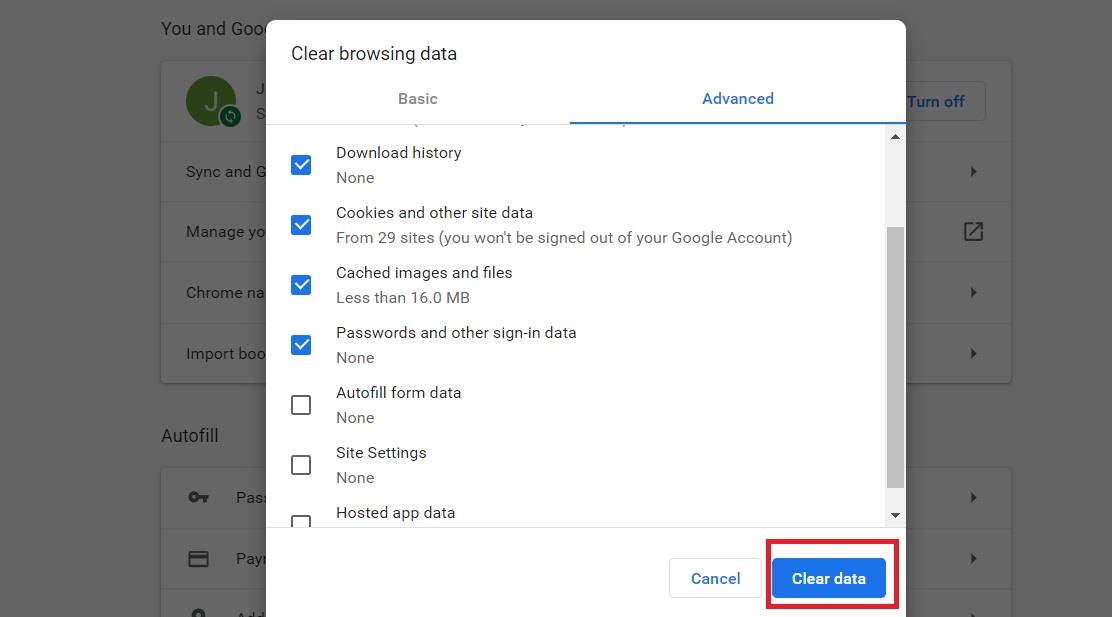
Jika sudah menentukan apa saja yang ingin Anda hapus dari Google Chrome, silakan klik tombol 'Clear Data'. Sekadar info, semua data atau aktivitas yang sudah dihapus tidak akan bisa dikembalikan atau di restore ke tempat semula. Jadi, usahakan untuk benar-benar teliti dan hati-hati sebelum menghapus aktivitas atau datanya.
Cara Menghapus History Google Chrome di HP Android
Setelah mengulas tentang bagaimana langkah-langkah menghapus history Google Chrome di PC, kami akan membagikan informasi tentang cara menghapus history Google Chrome di HP Android. Berikut langkah-langkahnya.
1. Buka History Google Chrome
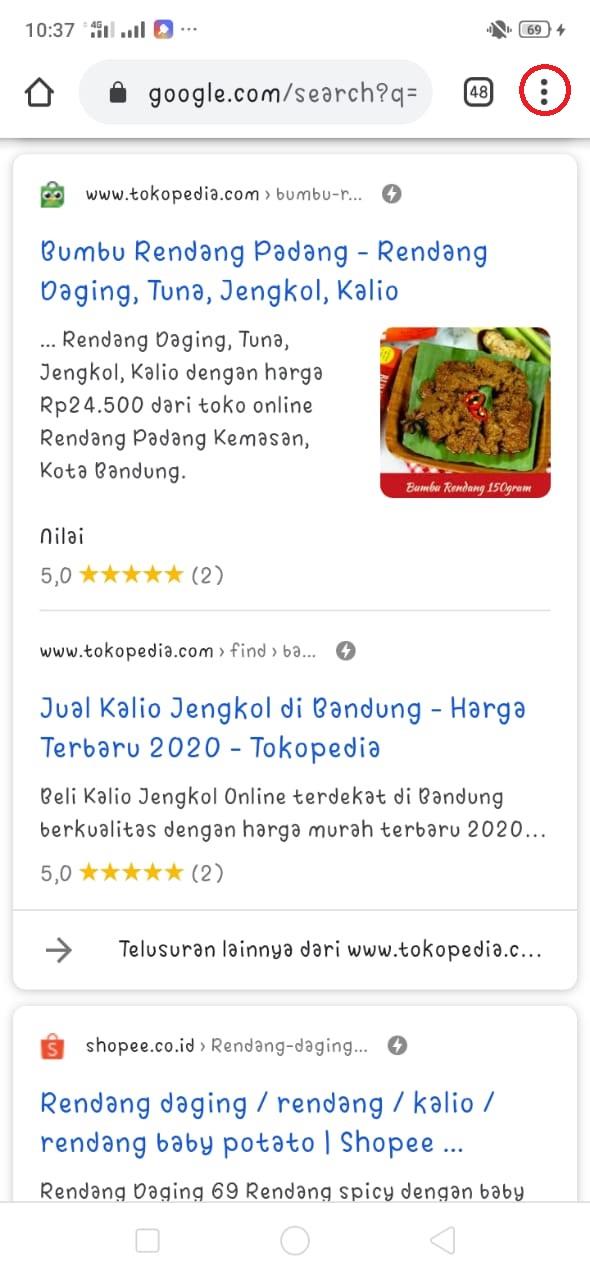
Langkah pertama, silakan buka browser Google Chrome di HP Android Anda, kemudian masuk ke halaman history Google dengan cara meng-klik tiga baris titik di kanan atas layar.
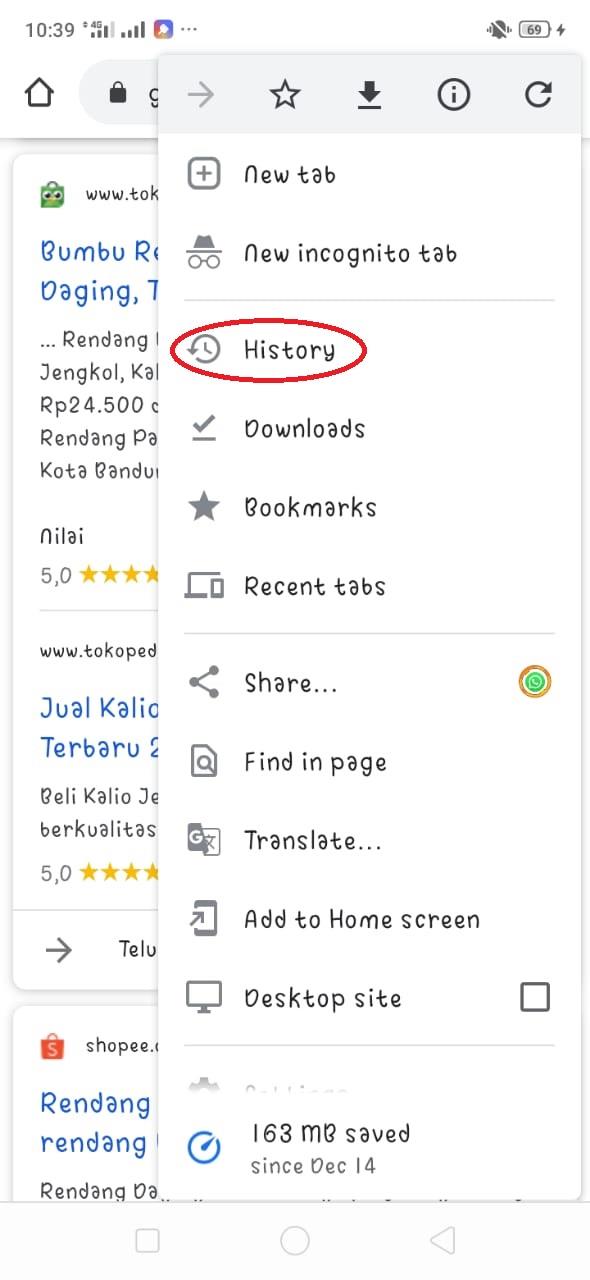
Setelah itu, silakan Anda pilih opsi 'History' seperti yang tampak pada gambar di atas. Tunggu sampai halaman history terbuka.
2. Hapus Aktivitas Browsing Anda
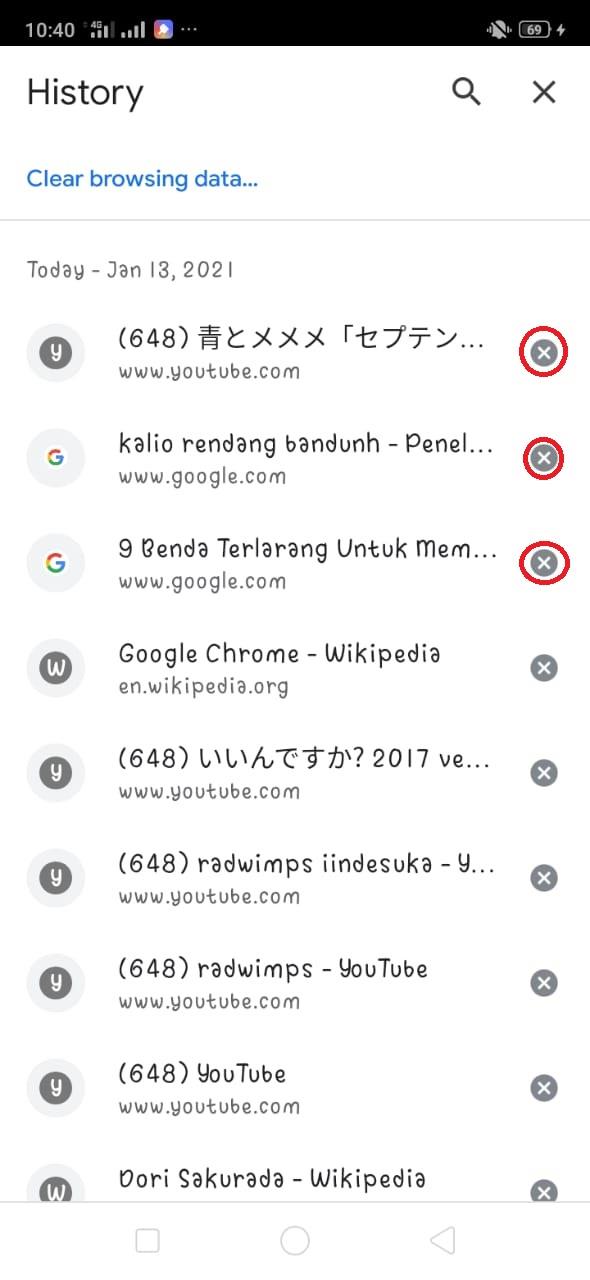
Setelah halaman history terbuka, silakan klik tanda silang di sebelah aktivitas history untuk menghapus aktivitas yang Anda inginkan.
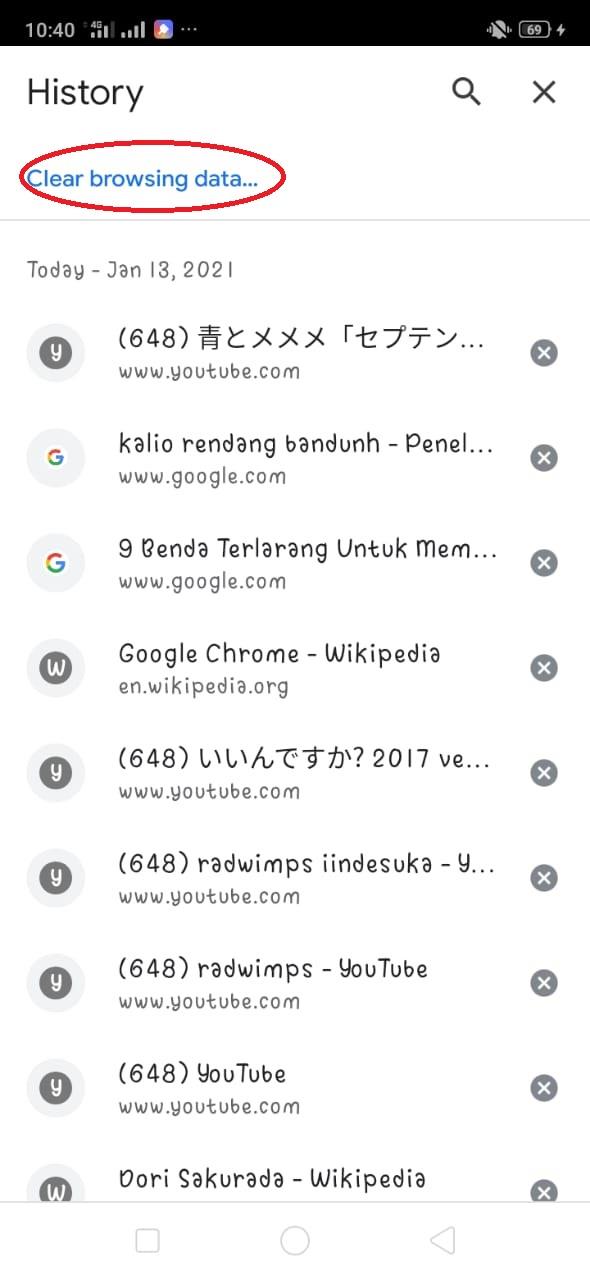
Atau, jika Anda ingin menghapus lebih banyak aktivitas, silakan klik tulisan 'Clear Browsing Data' yang ada di pojok kiri atas layar HP.
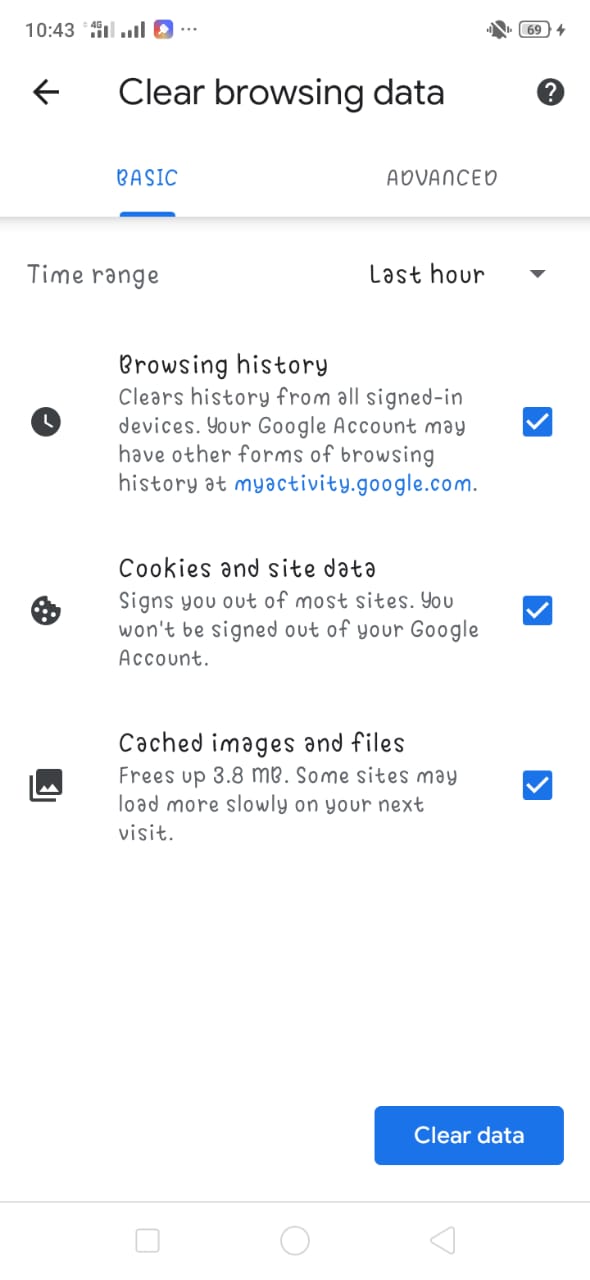
Selanjutnya, centang kotak dengan tulisan 'Browsing History' di sampingnya, untuk menghapus aktivitas browsing Anda di Google Chrome.
Serupa dengan browser versi PC, Anda juga dapat menghapus cache dan cookies bila perlu. Silakan centang opsi cache dan cookies untuk menghapusnya. Anda tentu bisa memilih antara history aktivitas, cache atau cookies-nya saja. Semuanya tergantung kebutuhan Anda sendiri.
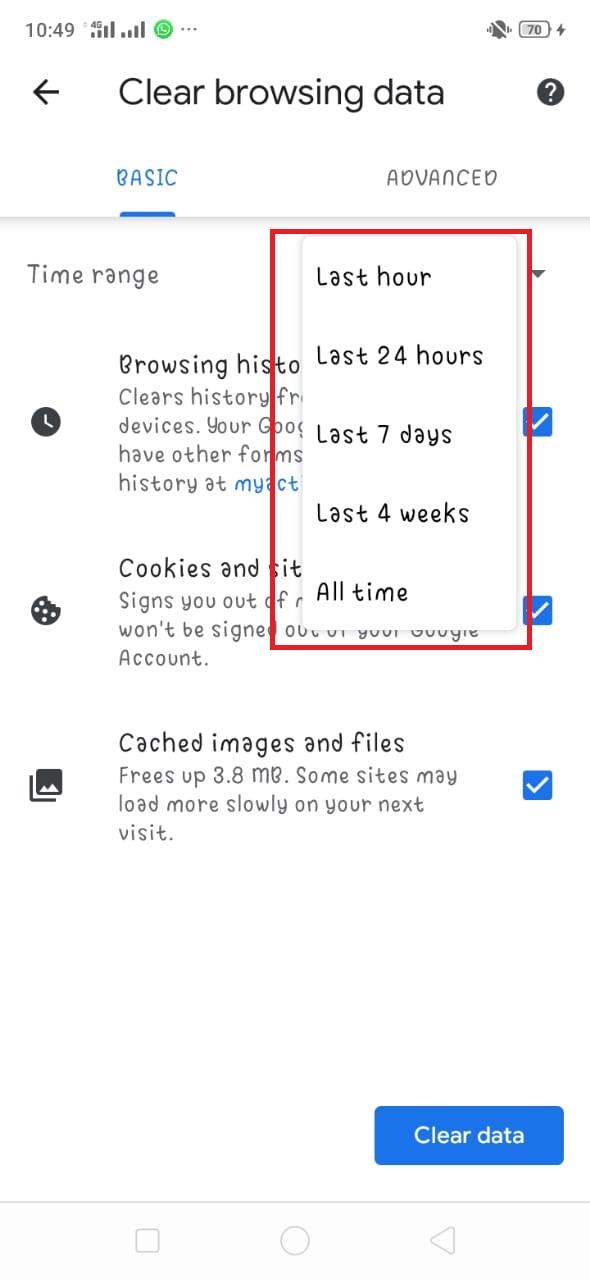
Jangan lupa tentukan juga waktu atau time range dari aktivitas history yang ingin Anda hapus. Silakan klik pada opsi 'Time Range' yang ada di bagian kiri atas dari layar HP.
Kemudian pilih durasi aktivitas history yang akan dihapus. Masih sama dengan HP, Anda dapat menghapus aktivitas dari satu jam yang lalu, sampai seluruh aktivitas history Google Chrome.
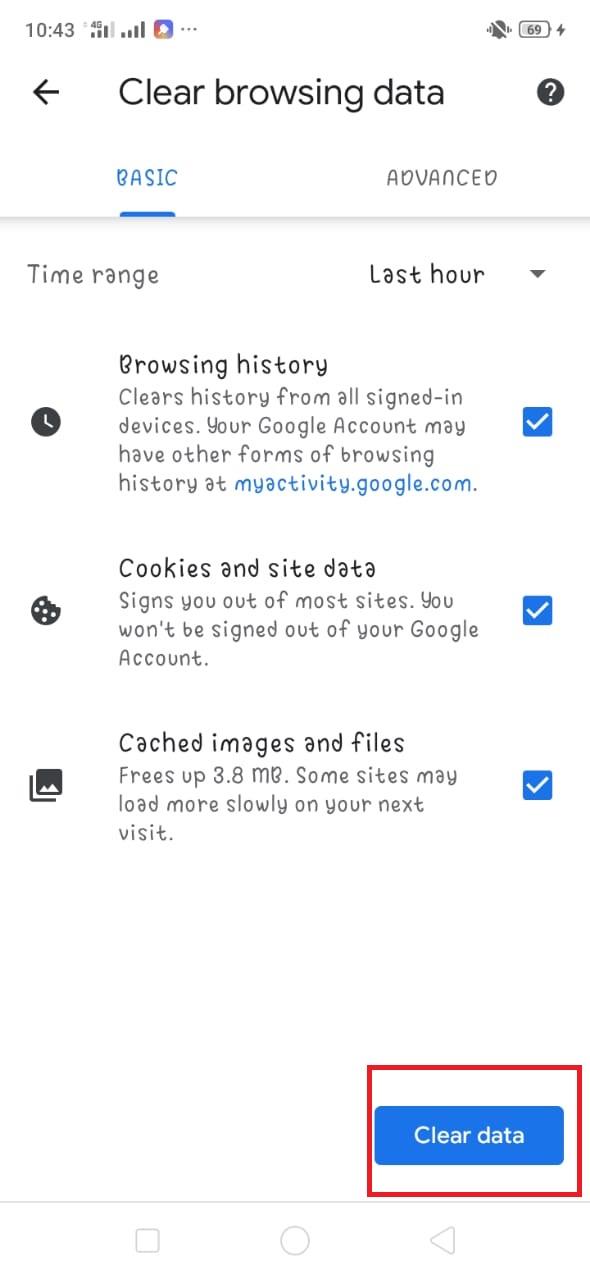
Kalau sudah, seperti biasa, silakan klik tombol 'Clear Data' yang ada di bagian bawah kanan layar untuk menghapus aktivitas history Google Anda.
3. Menghapus Password dan Hasil Download
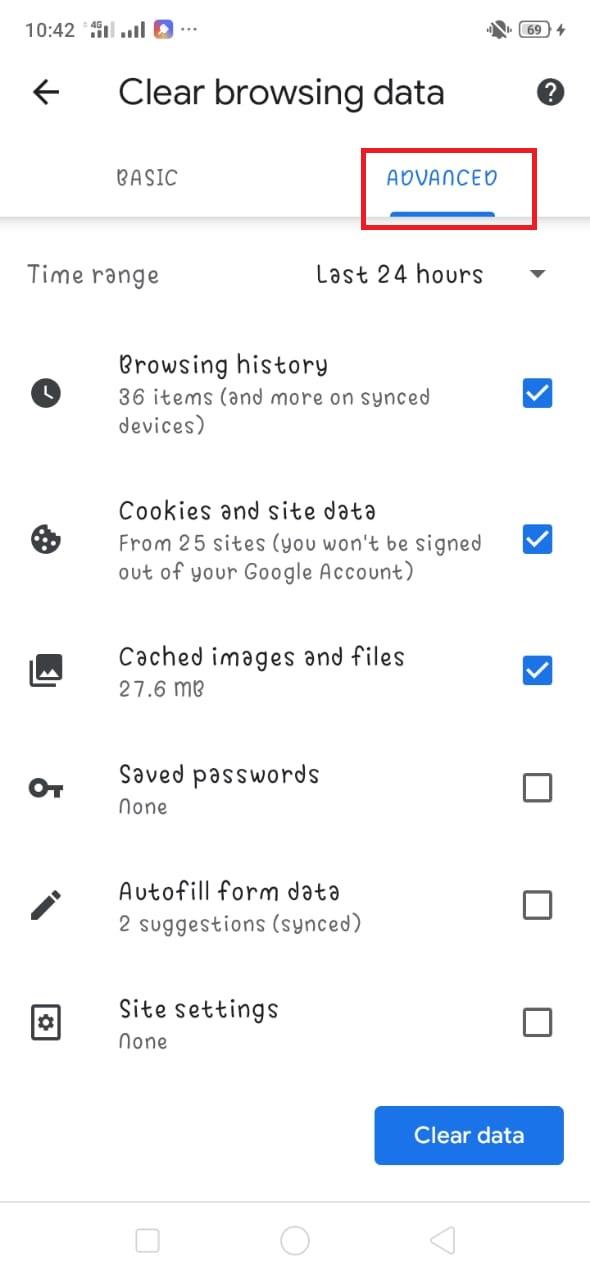
Serupa dengan perangkat seperti PC, di Google Chrome versi Android, Anda juga dapat menghapus password dan hasil download. Silakan masuk ke tab 'Advanced' seperti pada gambar yang tampak di atas.
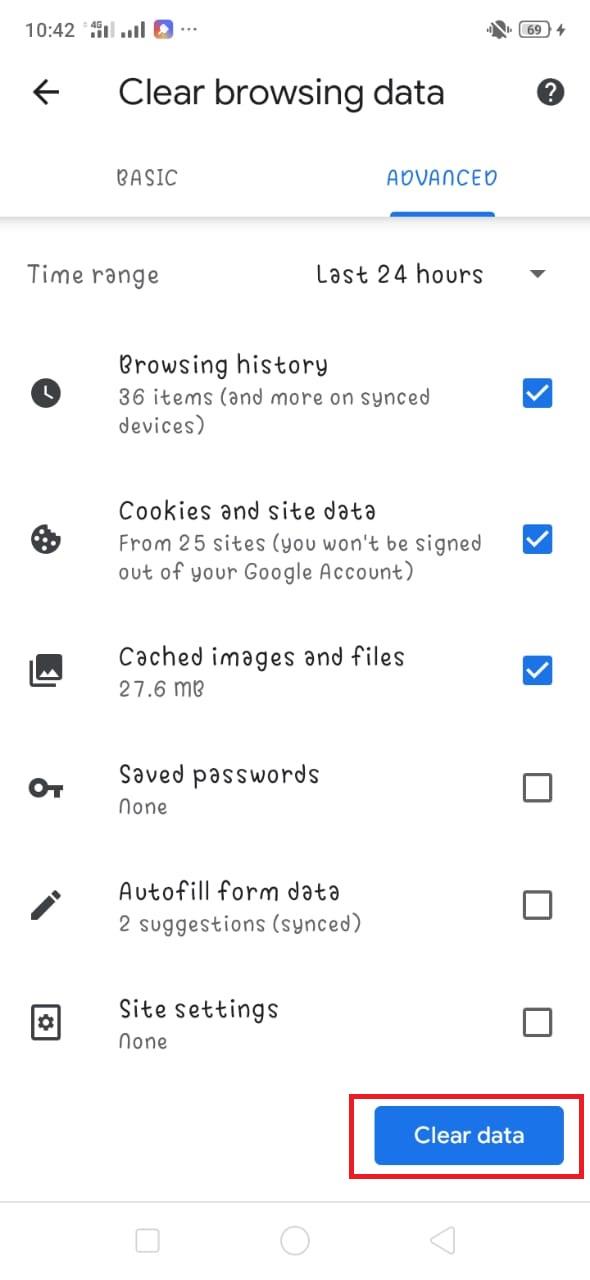
Kemudian centang aktivitas yang ingin Anda hapus. JIka sudah, klik tombol 'Clear Data' untuk menyelesaikan proses penghapusan data.
Sampai di sini pembahasan Carisinyal tentang cara menghapus history Google Chrome di PC dan HP Android. Jika Anda ingin melakukan aktivitas browsing tanpa ada jejak yang tersimpan di halaman history, silakan gunakan fitur browsing Incognito yang ada di Google Chrome.

